Si vous avez downgradé une installation de Vista vers XP, vous voyez déjà surement de quoi je parle. Pour les autres ; il s’agit d’une nouvelle catégorie de contrôleurs SATA permettant des débits plus rapide que la génération précédente. Ou est le Hic ? : XP, conçu très en amont de ce nouveau contrôleur, ne le reconnais tout simplement pas et ne détecte aucun disque dur lorsque vous tenter d’installer XP à partir de votre bon vieux CD. Il va donc falloir mettre à jour votre CD c’et ce que je vous propose ici.
Pour une fois, je vais essayer de la faire courte, ayant déjà expliqué la manipulation permettant l’intégration de drivers SCSI ici…
- Comme dans l’article précédant, j’utilise HFSLIP pour modifier mon CD Windows, je vous demande donc de vous référer à ce billet pour connaitre les modalités d’installation de ce soft.
Donc, les modifs à apporter par rapport a ce poste précédant sont très light et ce résume en deux points :
- installer les nouveau pilotes dans le cd
- modifier TXTSETUP.SIF pour qu’il les charge au boot du CD ( oui je vous évite tout le passage incompréhensible sur comment faire la modification à partir du fichier OEM…)
Installer les Pilotes
téléchargez ces dernier ici et Ouvrez le fichier avec Winrar (bouton droit, ouvrir avec winrar) et naviguez jusqu’ au répertoire : Deployment\f6flpy32
Sélectionnez l’ensemble des fichiers et copiez les dans une arboressance comme celle ci SOURCE\$OEM$\$1\DRIVERS\Intel-AHCI (Créer là si elle n’existe pas).
Copier également le fichier IaStor.sys dans le Répertoire REPLACE\I386 (attention l’emplacement ce répertoire à changé par rapport au billet sur les drivers SCSI)
compactez le fichier en ouvrant une invite de commande et en tapant : makecab IaStor.sys ce qui créera un fichier IaStor.sy_ que vous pourrez alors placer dans le répertoire REPLACE\I386
Effacez ensuite IaStor.sys qui ne sert plus à rien.
Puis dans SOURCE\I386, Editez le fichier TXTsetup.SIF en ajoutant les lignes suivantes :
[SourceDisksFiles]
iaStor.sys = 1,,,,,,4,4,1,,,1,4
[scsi.Load]
iaStor = iaStor.sys,4
[HardwareIdsDatabase]
PCI\VEN_8086&DEV_2681&CC_0106 = "iaStor" PCI\VEN_8086&DEV_27C1&CC_0106 = "iaStor" PCI\VEN_8086&DEV_27C5&CC_0106 = "iaStor" PCI\VEN_8086&DEV_2821&CC_0106 = "iaStor" PCI\VEN_8086&DEV_2829&CC_0106 = "iaStor" PCI\VEN_8086&DEV_2922&CC_0106 = "iaStor" PCI\VEN_8086&DEV_2929&CC_0106 = "iaStor" PCI\VEN_8086&DEV_3A02&CC_0106 = "iaStor" PCI\VEN_8086&DEV_3A22&CC_0106 = "iaStor" PCI\VEN_8086&DEV_2682&CC_0104 = "iaStor" PCI\VEN_8086&DEV_27C3&CC_0104 = "iaStor" PCI\VEN_8086&DEV_27C6&CC_0104 = "iaStor" PCI\VEN_8086&DEV_2822&CC_0104 = "iaStor" PCI\VEN_8086&DEV_282A&CC_0104 = "iaStor" [scsi]
iaStor = "Intel(R) ESB2 SATA AHCI Controller" iaStor = "Intel(R) ICH7R/DH SATA AHCI Controller" iaStor = "Intel(R) ICH7M/MDH SATA AHCI Controller" iaStor = "Intel(R) ICH8R/DH/DO SATA AHCI Controller" iaStor = "Intel(R) ICH8M-E/M SATA AHCI Controller" iaStor = "Intel(R) ICH9R/DO/DH SATA AHCI Controller" iaStor = "Intel(R) ICH9M-E/M SATA AHCI Controller" iaStor = "Intel(R) ICH10D/DO SATA AHCI Controller" iaStor = "Intel(R) ICH10R SATA AHCI Controller" iaStor = "Intel(R) ESB2 SATA RAID Controller" iaStor = "Intel(R) ICH7R/DH SATA RAID Controller" iaStor = "Intel(R) ICH7MDH SATA RAID Controller" iaStor = "Intel(R) ICH8R/ICH9R/ICH10R/DO SATA RAID Controller" iaStor = "Intel(R) ICH8M-E/ICH9M-E SATA RAID Controller"OemPnPDriversPath="DRIVERS\Radeon;.....;DRIVERS\Intel-AHCI"Vous n’avez plus qu’ a relancer le batch d’HFSLIP qui vous compilera un iso prêt a burner.
Si vous n’aimez pas HFSLIP ou que vous n’etes pas geek (ça arrive à des gens très bien…) vous pouvez arriver au même résulta en utilisant nlite, un tuto décrivant la procédure est disponible ici.

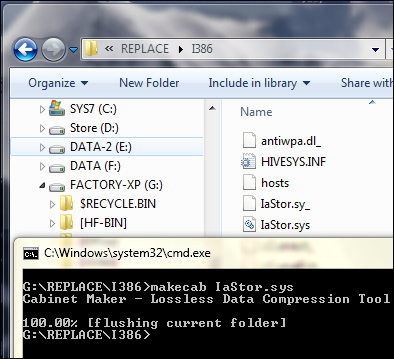
Aucun commentaire:
Enregistrer un commentaire